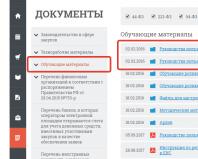Не удалось скачать приложение код ошибки 495. Проблема при загрузке приложений из Google Play: ошибка «495
Мы все любим свободно доступные приложения из Google Play Store. Это так просто, чтобы загрузить все, что вам нужно на вашем Android мобильного телефона. Тем не менее, время от времени, во время загрузки приложения, вы можете столкнуться с странные ошибки, что читается как "... приложение не может быть загружен из - за ошибки. (495) ". Люди часто делают повторные попытки загрузить желаемое приложение, но код ошибки 495 бы отказаться, чтобы уйти. В сегодняшней статье мы дадим вам несколько шагов, чтобы решить код ошибки кода 495. Давайте узнаем, как обойти эту проблему.
Код ошибки 495 обычно появляется, когда приложение загружается из магазина Google Play на Android устройства через подключение Wi-Fi.
Вы должны попробовать следующие методы в указанном порядке. Эти методы упорядочены по возрастанию сложности и безопасность данных.
Получение кода ошибки 495? Изменение мобильной связи
Если вы постоянно получаю эту ошибку, первое, что вы должны попробовать это изменить мобильное подключение к Интернету. Если вы используете соединение WiFi, попробовав переключение на подключение мобильных данных. И если вы используете мобильные данные, а затем попытайтесь загрузить приложение через доступного подключения к Wi-Fi. Это простое переключение может легко решить вашу проблему. Но если проблема остается, перейдите к следующему шагу.
Метод 1: Очистить кэш
Если эта ошибка приходит только из-за программного обеспечения "путаницы", очистка кэша данных должен решить эту ошибку.

Если очистка кэша и данных также не работает для вас. Пришло время, чтобы перейти к следующему шагу.
Способ 2: Включить Расположение доступа
Код ошибки 495, кажется, есть некоторые отношения с местоположения вашего телефона. Google использует местоположение телефона, чтобы служить вам локально соответствующую информацию (например, живые обновления трафика) и, вероятно, он также хочет знать свое местоположение при загрузке приложения. Это только предположение мы делаем.
Иногда мы не позволяем Google доступ к местоположению нашего телефона. Но превращение места доступа на может решить код ошибки 495 вопрос. Чтобы включить Местоположение Access, сделайте, как показано ниже:
Перейдите в раздел Настройки> Location Services> Включить спутники GPS или GPS вариант доступа.
Способ 3. Удаление и повторное добавление аккаунта Google
Теперь вы можете удалить свой аккаунт Google с телефона и добавить его обратно. Вот шаги, которым необходимо следовать:
- Перейдите в раздел Настройки> Учетные записи> Google> Удалить учетную запись Gmail
- Вернитесь к настройкам и делать Настройки> Приложения или Диспетчер приложений
- Вы снова получите список установленных приложений. Возьмите следующие действия на Google Play Store,
Google Service Framework
и Диспетчера загрузки:
- остановка Force
- Очистить данные
- Очистить кэш
- Теперь еще раз перейдите в раздел Настройки> Учетные записи> Google> Добавить учетную запись Gmail
- Завершение работы вашего мобильного телефона
- Включите телефон и принять все условия, которые Google может показать вам (потому что вы повторно добавили учетную запись Gmail)
- Перейти к Play Store и попытаться загрузить нужные приложения снова
Метод 4: Используйте приложение VPN
Если у вас уже есть виртуальная частная сеть (VPN) приложение, то вы можете скачать маршрут свой запрос через него. Просто откройте приложение VPN и выберите такие страны, как США / Великобритания / Канада, как происхождение связи. После того, как соединение выполнено, попробуйте еще раз загрузить приложение и посмотреть, если код ошибки 495 по - прежнему существует.
Шаг 6: Сброс App Настройки
Для того, чтобы попробовать этот шаг, следуйте приведенным ниже инструкциям:

Переустановка приложения предпочтения могут также решить ваш код ошибки 495 проблемы. Попробуйте и загрузить приложение, которое вы хотели раньше.
Метод 5: Тем не менее есть код ошибки 495? Попробуйте Factory Reset
Если ни один из этих методов не работает, и код ошибки 495 все еще сохраняющиеся, вы можете пойти на Hard Reset (также известный как форматирование телефона или Factory Reset). Эта опция должна использоваться только тогда, когда ничего не работает, так как этот метод удалит все данные и приложения с вашего мобильного телефона. Ваш телефон вернется к состоянию, как он вышел из завода. Мы рекомендуем, если вы хотите попробовать эту опцию, вы должны взять резервную копию всех важных данных (например, фотографии, видео, чаты и т.д.)
Мы надеемся, что один из этих методов будет работать в вашем случае. Тем не менее, если вы могли бы решить код ошибки 495 проблему с помощью какой-либо другой трюк, пожалуйста, сообщите нам об этом в комментариях. Это принесет пользу другим читателям TechWelkin. Благодарим Вас за использование нашего веб-сайта!
Если при обновлении или скачивании Android приложения в Play Маркет вы получаете сообщение «Не удалось загрузить приложение из-за ошибки 495» (или аналогичное), то ниже описаны способы решения этой проблемы, один из которых непременно должен сработать.
Отмечу, что в некоторых случаях эта ошибка может быть вызвана проблемами на стороне вашего Интернет -провайдера или даже у самого Google - обычно такие проблемы временные и решаются без ваших активных действий. И, например, если по мобильной сети у вас все работает, а по Wi-Fi вы видите ошибку 495 (при этом раньше все работало), или ошибка возникает только в вашей беспроводной сети , возможно, дело как раз в этом.
Как исправить ошибку 495 при загрузке приложения Android
Сразу перейдем к способам исправления ошибки «не удалось загрузить приложение», их не очень-то много. Описывать способы я буду в том порядке, который, на мой взгляд является предпочтительным для исправления ошибки 495 (первые действия с большей вероятностью помогут и в меньшей степени влияют на параметры Android).
Очистка кэша и обновлений Play Маркет, Диспетчера загрузки
Первый из способов описан почти во всех источниках, которые вы могли найти, прежде чем попасть сюда - это очистка кэша Google Play Маркет. Если вы этого еще не сделали, то следует попробовать его в качестве первого шага.
Для очистки кэша и данных Play Market, зайдите в Настройки - Приложения - Все, и найдите указанное приложение в списке, нажмите по нему.
С помощью кнопок «Очистить кэш» и «Стереть данные» очистите данные магазина. И после этого попробуйте скачать приложение снова. Возможно, ошибка исчезнет. В случае повторения ошибки - снова вернитесь к приложению Play Market и нажмите кнопку «Удалить обновления», после чего попробуйте использовать его снова.

Если и предыдущий пункт не помог, проделайте те же операции по очистке для приложения «Диспетчер загрузки» (кроме удаления обновлений).
Изменения параметров DNS
Следующий шаг - попробовать изменить параметры DNS вашей сети (для подключения по Wi-Fi). Для этого:
Будучи подключенными к беспроводной сети, зайдите в Настройки - Wi-Fi. Нажмите и удерживайте имя сети, потом выберите пункт «Изменить ».Отметьте пункт «Расширенные настройки
» и в пункте «Настройки IP» вместо DHCP поставьте «Пользовательские».В полях DNS 1 и DNS 2 введите 8.8.8.8 и 8.8.4.4 соответственно. Остальные параметры изменять не следует, сохраните настройки.  На всякий случай, отключитесь и снова подключитесь к Wi-Fi.
На всякий случай, отключитесь и снова подключитесь к Wi-Fi.
Готово, проверьте, проявляет ли себя ошибка «Не удается загрузить приложение».
Удаление и повторное создание аккаунта Google
Не стоит использовать этот способ, если ошибка появляется только при определенных условиях, использовании одной конкретной сети или в тех случаях, когда вы не помните своих данных аккаунта Google. Но иногда он может помочь.
Для того, чтобы удалить аккаунт Google с Android устройства, вы должны быть подключены к Интернету, затем:
Зайдите в Настройки - Аккаунты и в списке аккаунтов нажмите по Google.  В меню выберите пункт «Удалить аккаунт».
В меню выберите пункт «Удалить аккаунт».
После удаления, там же, через меню Аккаунты заново создайте свой аккаунт Google и вновь попробуйте загрузку приложения.
Кажется, описал все возможные варианты (можно еще попробовать перезагрузить телефон или планшет, но сомнительно, что это поможет) и надеюсь, они помогут в решении проблемы, если только она не вызвана какими-то внешними факторами (о которых я писал в начале инструкции).
Смартфоны современных пользователей оснащаются множеством расширений и приложений, благодаря которым существенно упрощается повседневная жизнь. Наиболее удобно осуществлять загрузку программ в операционной системе Android посредством предустановленного Google Play Market. Но при скачивании может внезапно появится ошибка 495, которая не позволяет выполнить обновление или установку обязательных компонентов, поэтому следует рассмотреть решение данной проблемы.
Возможные причины
- С кэшом магазина приложений следует провести очистку;
- Нужно удалить данные Play Market;
- Некорректное обновление репозитория, требующее возвращения предыдущей версии;
- Неправильное обновление программного обеспечения;
- Неполадки в соединении с Интернетом.
Исправляем приложение маркета
Сперва проведите перезапуск устройства. Маловероятно, что эта процедура устранить сбой, однако необходимо учитывать даже незначительные корректировки.

В настройках телефона перейдите в раздел «Приложения», после чего свайпами вправо найдите пункт «Все». Затем выберите нужный компонент, под названием Play Market и единожды кликните по нему. В появившемся окне следует воспользоваться функцией «Очистить кэш приложения» и перезапустить смартфон. После загрузки аппарата попробуйте снова воспользоваться магазином приложений.

Если ошибка 495 продолжает появляться, то следует выполнить более существенные манипуляции с сервисом Google. Снова повторите вышеописанные действия, однако на этот раз нажмите вариант «Очистить данные приложения». В таком случае сотрутся все файлы, которые используются программой для работы и настройки, а также история. Аппарат не обязательно перезапускать, так как можно сразу зайти в Play Market и попробовать скачать какую-либо программу.
Если различные очистки не повлияли на ситуацию, то проблема может заключаться в последнем обновлении магазина приложений, что можно проверить по-разному:
1. Используя описанный метод, зайдите в настройки Play Market, после чего выберите пункт «Удалить все обновления». Вследствие таких действий, программа приобретёт вид, который был в момент установки программного обеспечения на гаджет. Окончив процедуру, попробуйте воспользоваться репозиторием для загрузки любой программы.
2. Если ранее вы создали резервную копию в Titanium Backup, то можно воспользоваться ею, чтобы вернуться на более позднюю версию, при этом следует выбрать именно ту, в которой ошибка 495 отсутствовала.
Исправляем настройки операционной системы
Попробуйте деактивировать свою учётную запись в системе Google, после чего заново её подключить в настройках смартфона. Если при том же аккаунте продолжает возникать сбой, следует выполнить проверку с другим профилем, авторизовавшись вместо прежнего.

Проверьте параметры точки доступа Wi-Fi, которая используется телефоном для подключения. Перейдите в настройки програмного обеспечения. Для этого нажмите на синхронизированную сеть и проверьте разделы DNS1 и DNS. Если в них записана какая-либо информация, то удалите её, но перед этим запишите все данные на отдельный лист бумаги или любым другим способом, чтобы не вызывать дополнительным проблем в ПО. Также вместо пустых полей следует внести 8.8.8.8 и 8.8.4.4 по одному в поле. Если после выполнения перечисленных действий ошибка продолжает возникать – восстановите исходные данные, так как сбой не связан с подключением с Сети.

Зайдите в настройки синхронизированных учётных записей Google, а затем уберите галочки напротив всех компонентов. Выполните перезагрузку устройства и верните все отметки в исходное состояние, при этом может высветиться ошибка, но не стоит обращать на это внимание.
Откат прошивки
Вероятно, что сбой в магазине приложений появился после масштабного обновления программного обеспечения. В таком случае очень пригодится резервная копия, созданная при помощи усовершенствованного recovery TWRP. Чтобы попасть в это меню, следует отключить телефон и включить, зажимая клавишу питания и уменьшения громкости.

Необходимо удостовериться в наличии более поздней копии системы, которая размещена в отделе «Restore». Также мы рекомендует перенести всю личную информацию с мобильного устройства на любой внешний накопитель, например, флешку.
Затем выполните восстановление заводских настроек при помощи ползунка в пункте «Wipe», при этом убрав отметку с внешней карты памяти. После этого снова зайдите в меню «Restore» и найдите копию, в которой код ошибки 495 не появлялся, и воспользуйтесь ею посредством передвижения пальца слева направо внизу экрана. Следует отметить, что не стоит обновлять программное обеспечение, пока производителем не будет выпущена версия со стабильной и корректной работой.
Прочие решения
В случае необходимости можно скачать нужную программу или игру из Интернет-ресурсов. Если причина сбоя заключается в подключении, то мобильная передача данных, вероятно, даст неограниченный доступ к загрузке с помощью репозитория. Однако за использование мобильного Интернета в магазине приложений оператор может снимать деньги.

Проверьте последние установленные программы, так как одно из них может вызывать нарушения в соединении с Интернетом, при этом внося свои настойки. Среди приложений может быть антивирус, который не позволяет установить подключение с Play Market. Откорректируйте систему защиты, чтобы не было препятствий для нормальной работы. Если проблема не исчезла – удалите сторонние программы и перезапустите смартфон.
Одной из распространенных проблем при пользовании магазином приложений Google Play является «Ошибка 495». В большинстве случаев она возникает из-за переполненной кэшем памяти Сервисов Гугл, но также и из-за сбоя в работе приложения.
Для устранения «Ошибки 495» необходимо выполнить несколько действий, которые будут описаны ниже. Подберите подходящий вам вариант действий и проблема исчезнет.
Способ 1: Очистка кэша и сброс настроек приложения Play Маркет
Кэш — это сохраненные файлы со страниц Плей Маркета, которые в будущем обеспечивают быструю загрузку приложения. Из-за чрезмерного переполнения памяти этими данными, периодически могут появляться ошибки при работе с Google Play.
Чтобы освободить ваше устройство от системного мусора, пройдите несколько шагов, указанных далее.


На этом удаление накопленных данных завершено. Сделайте перезагрузку устройства и пробуйте воспользоваться сервисом снова.
Способ 2: Удаление обновлений Play Маркет
Также, Google Play может сбоить после некорректного обновления, которое происходит автоматически.

Способ 3: Удаление данных Сервисов Google Play
Так как Сервисы Гугл Плей работают совместно с Плей Маркетом, ошибка может появляться из-за заполнения Сервисов лишними мусорными данными.


На этом стирание всех ненужных файлов Сервисов Гугл Плей завершается. «Ошибка 495» больше не должна вас беспокоить.
Способ 4: Переустановка Google-аккаунта
В случае проявления ошибки после выполнения предыдущих способов, еще одним вариантом можно выделить стирание и повторный вход в профиль, так как он напрямую связан с работой в Плей Маркете.
- Чтобы стереть аккаунт с устройства, перейдите по пути «Настройки» — «Аккаунты» .
- В списке учетных записей на вашем девайсе выберите «Google» .
- В параметрах профиля нажмите «Удалить аккаунт» с последующим подтверждением действия, выбрав соответствующую кнопку.
- На этом шаге стирание с устройства учетной записи заканчивается. Теперь, для дальнейшего пользования магазином приложений, нужно восстановить ее. Для этого зайдите снова в «Аккаунты» , где выберите «Добавить аккаунт» .
- Далее будет представлен список приложений, в которых вы можете завести учетную запись. Сейчас вам нужен профиль от «Google» .
- На новой странице вам будет предложено ввести данные от вашей учетной записи либо создать еще одну. В первом случае укажите почту или телефонный номер, после чего тапните «Далее» , во втором — нажмите на соответствующую строку для регистрации.
- Следом потребуется вписать пароль от аккаунта с последующим нажатием «Далее» .
- Чтобы завершить вход в учетную запись, вам осталось принять соответствующей кнопкой «Условия пользования» сервисами Google и их «Политику конфиденциальности» .








Это был заключительный шаг в восстановлении аккаунта на устройстве. Теперь заходите в Play Маркет и пользуйтесь магазином приложений без ошибок. Если ни один из способов не подошел, то вам остается вернуть устройство к заводским настройкам. Чтобы правильно выполнить это действие, ознакомьтесь с указанной ниже статьей.
Код ошибки 495 в Плей Маркете обычно возникает в тех случаях, когда владелец мобильной техники пытается выполнить скачивание какого-либо ПО с этого интернет-ресурса, или планировал обновить уже существующее приложение.
Вполне логично, что владельцы мобильных устройств на ОС Андроид хотят знать, что делать – не удалось скачать приложение, код ошибки 495.
Существует несколько основных первопричин подобного неприятного явления. Постараемся рассмотреть наиболее часто встречаемые из них, а также способы исправления ситуации.
Методика исправления
Итак, ошибка 495 в Плей Маркете, как исправить? Важно отметить, что подобный сбой иногда имеет временный характер. То есть, в некоторых случаях достаточно подождать немного времени и повторить попытку – часто этого бывает достаточно.
Еще один вполне вероятный вариант, когда возникает код ошибки 495 Play Market, заключается в плохом качестве связи. В такой ситуации рекомендуется попробовать другие способы выхода в Сеть. Например, перейти с мобильного интернета на Wi-Fi, с Вай-Фай – подключить кабель и так далее.
Также частенько помогает и банальная перезагрузка техники – об этом не стоит забывать.
Если выше описанное не решает проблему, то действовать следует таким образом:
- Совершить переход во «Все приложения». Сделать подобное можно через спецменю «Настройки».
- На экране будет представлен перечень всего существующего на устройстве ПО. Выбрать проблемный и кликнуть по его названию.
- Использовать кнопку «Очистить кэш», затем – «Стереть данные».
- Если результат отрицательный, вернуться в тот же раздел, но воспользоваться предложением, позволяющим уничтожить ранее установленные обновления.
- В качестве альтернативного метода можно сначала полностью отключиться от Сети, затем выполнить очистку данных в диспетчере загрузок, а только после этого уже в самой программе, которая дает этот сбой.
При отсутствии результата перейти к следующему этапу:
- Через все тоже меню настроек перейти в подраздел «Аккаунты», там остановить выбор на Гугл.
- В допменю нажать на удаление аккаунта.